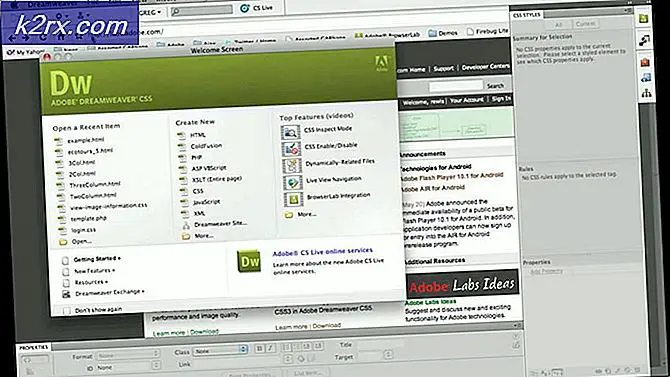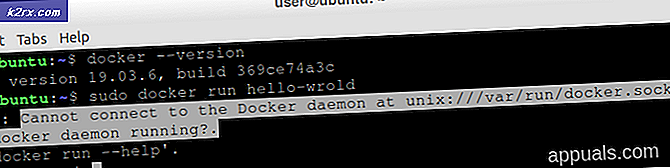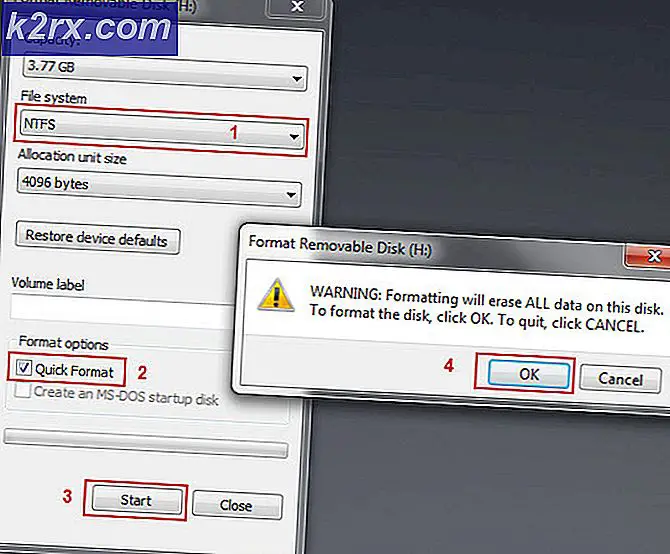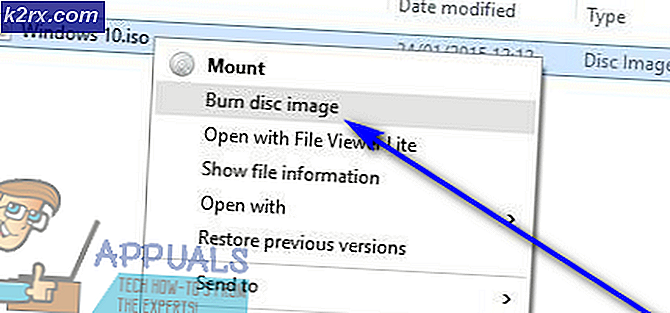Fix: Galaxy S5 Black Screen of Death
När den släpptes var Samsung Galaxy S5 en av de mest, om inte den mest populära smarttelefonen på marknaden. Det skryts av toppen av raden specifikationer och kom med funktioner som vanligtvis inte finns i andra smartphones.
Kraftfullt som det kan vara, är Samsung Galaxy S5 inte immun mot buggar och användare av handenheten rapporterade några väldigt irriterande problem med telefonen.
En av de viktigaste problemen för vissa användare av Samsung Galaxy S5 är när skärmen på handenheten går helt svart och blir oförsvarlig. Enligt dessa användare, trots att knapparna på Samsung Galaxy S5 lyser, blir skärmen tom och telefonen vaknar inte.
Om du har en Samsung Galaxy S5 och har stött på problemet med svart skärm, oroa dig inte. Nedan följer några steg du kan ta för att ta hand om detta problem.
STEG 1: Mjuk återställning
En mjuk återställning innebär att du återupptar din Samsung Galaxy S5 men innehåller det extra steget att avbryta all ström till handenheten. En vanlig mjukåterställning innebär att du stänger av telefonen och tar ur batteriet i 30 sekunder och startar om telefonen efter att du har bytt batteri.
Om din Samsung Galaxy S5 stöter på ett problem med svart skärm, kan du gå direkt och ta bort telefonens bakpanel och ta ut batteriet i minst 30 sekunder. Sätt sedan batteriet tillbaka med bakstycket och håll strömbrytaren intryckt tills din Samsung Galaxy S5 slås på. Det här steget är säker på att ta hand om problemet med svart skärm på din enhet.
PRO TIPS: Om problemet är med din dator eller en bärbar dator, bör du försöka använda Reimage Plus-programvaran som kan skanna förvaret och ersätta korrupta och saknade filer. Detta fungerar i de flesta fall där problemet uppstått på grund av systemkorruption. Du kan ladda ner Reimage Plus genom att klicka härSTEG 2: Inaktivera mörkskärmsläge
Om du har tillgång till din telefon, kontrollera att funktionen Mörk skärm i Samsung Galaxy S5 är avstängd.
För att göra detta, gå till Inställningar > Tillgänglighet > Vision > Mörk skärm och avaktivera det här alternativet.
STEG 3: Inaktivera / avinstallera appar
Det finns en chans att en skurk app eller widget orsakar problemet. För att kontrollera, starta din Samsung Galaxy S5 i Säkert läge. Gör så här genom att stänga av telefonen och slå sedan på den igen. När Samsung-logotypen visas när du startar om, tryck och håll ner volym ned-knappen tills låsskärmen tänds. Säkert läge visas i nedre vänstra hörnet på handenhetens display.
STEG 4: Ta bort SD-kort
SD-kort ibland har kompatibilitetsproblem med Samsung Galaxy S5. Ta bort SD-kortet från telefonen omstart enheten.
Om du har gjort allt du kan, inklusive en fabriksåterställning som en sista utväg, och din Samsung Galaxy S5 fortfarande stöter på problemet med Black Screen, kan det hända att din handenhet har en hårdvaruproblem och det bästa är att gå till din återförsäljare, eller Samsung för att få din telefon kontrollerad.
PRO TIPS: Om problemet är med din dator eller en bärbar dator, bör du försöka använda Reimage Plus-programvaran som kan skanna förvaret och ersätta korrupta och saknade filer. Detta fungerar i de flesta fall där problemet uppstått på grund av systemkorruption. Du kan ladda ner Reimage Plus genom att klicka här